하드웨어는 영원하지 않습니다. 컴퓨터를 관리하는 경우, 하드웨어가 사용자에게 돌아 가기 전에 사용되지 않을 가능성이 있지만 여전히 실패 할 수 있습니다. 그렇기 때문에 계속 주시하는 것이 좋습니다. SSD 상태 문제를 해결했지만 시간이 지남에 따라 CPU 상태도 저하 될 수 있습니다. 인텔 CPU 상태를 확인하는 방법은 다음과 같습니다.
CPU 상태를 확인할 수있는 많은 도구가 있지만 Intel CPU가있는 경우에는 Intel이라는 자체 진단 도구를 사용하는 것이 가장 좋습니다. 인텔 ® 프로세서 진단 도구. 이 메모에서 인텔은 그렇지 않다는 것을 알아야합니다.전 세계 모든 CPU의 유일한 제조업체. Intel CPU가 있는지 확인한 다음이 도구를 사용하십시오. Intel CPU를 확인하는 가장 쉬운 방법은 컴퓨터에서 'Intel Inside'스티커를 찾거나 작업 관리자의 성능 탭으로 이동하는 것입니다. CPU 그래프를 선택하고 오른쪽 상단을보십시오.

인텔 CPU 상태 확인
인텔 ® 프로세서 진단 도구를 다운로드하십시오. 32 비트 Windows를 실행중인 경우 32 비트, 64 비트 Windows를 실행중인 경우 64 비트와 같이 시스템 아키텍처 용으로 빌드 된 EXE를 다운로드해야합니다.
앱을 실행하면 자동으로 시작됩니다CPU 상태를 측정하기 위해 일련의 테스트를 실행하십시오. 기본적으로 앱은 모든 테스트를 실행하며 테스트에 실패하면 테스트 프로세스가 중지됩니다. 단일 테스트는 10-30 분이 소요될 수 있습니다. 하드웨어에 따라 다릅니다.
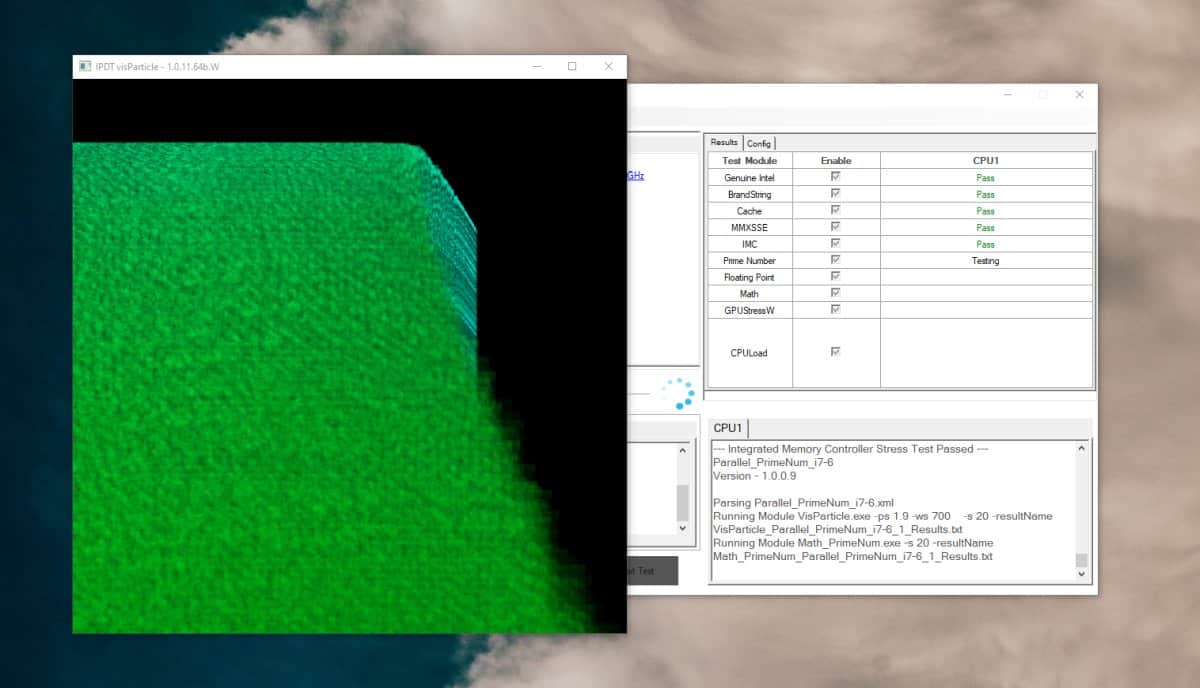
테스트가 완료되면 테스트 여부에 관계없이실패했거나 통과하면 문제가 있는지 알려주는 결과 요약이 표시됩니다. 실패로 인해 테스트가 중지 된 경우 도구> 실패 테스트 중지로 이동하여 끄기를 선택할 수 있습니다.
테스트 결과에 관해서는테스트는 통과했지만 실패했습니다. CPU의 기능에 따라 다르지만 테스트 요약을 통해 어떤 테스트가 실행되었는지 확인할 수 있습니다. 일반 사용자는 한 눈에 테스트가 무엇인지 이해하지 못할 수도 있지만 실패한 테스트가 있으면 가능한 해결책을 찾아 볼 수 있습니다. 또는 전문가가 조사 할 수 있습니다.
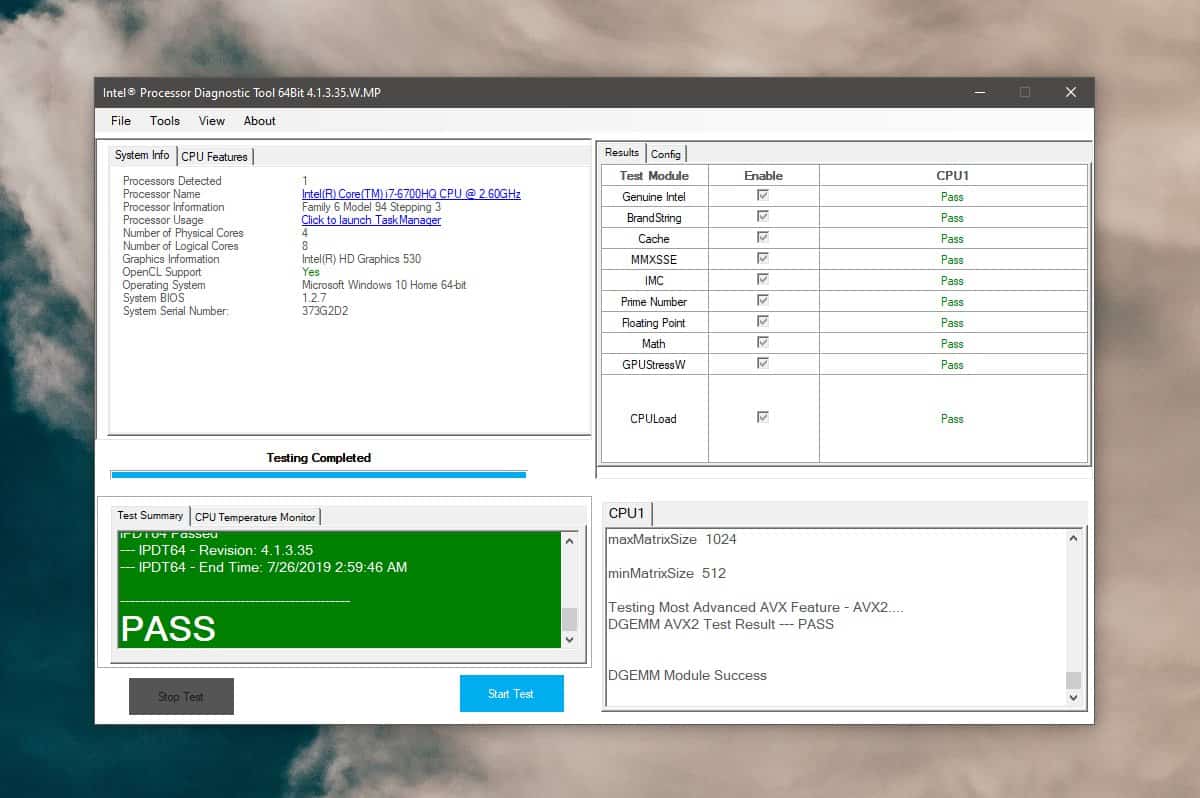
CPU는 수리 할 수 있지만 수리 비용은새 CPU만큼 또는 거의 수리 비용을 새 하드웨어 비용으로 가중시키고 예산에 맞는 것을 선택하십시오. 안정적인 복구 옵션을 찾을 수 없다면 장기적으로 새로운 CPU를 구입하는 것이 더 저렴해질 것입니다.













코멘트